
Mundarija:
- 1 -qadam: 1 -qadam: Yangi loyiha yarating
- 2 -qadam: 2 -qadam: Yangi sinf yaratish
- 3 -qadam: 3 -qadam: O'zgaruvchini yaratish amaliyoti
- 4 -qadam: 4 -qadam: Dasturni bajarish
- 5 -qadam: 5 -qadam: Foydalanuvchidan ma'lumot olish
- 6 -qadam: 6 -qadam: Foydalanuvchidan qanday matematik operatsiyani bajarish kerakligini so'rang
- 7 -qadam: 7 -qadam: Foydalanuvchi tanlagan operatorga asoslanib, qaysi usuldan foydalanishni hal qiling
- 8 -qadam: 8 -qadam: Har bir matematik operatsiyani yozish usullari
- 9 -qadam: tabriklaymiz
- Muallif John Day [email protected].
- Public 2024-01-30 13:26.
- Oxirgi o'zgartirilgan 2025-01-23 15:14.
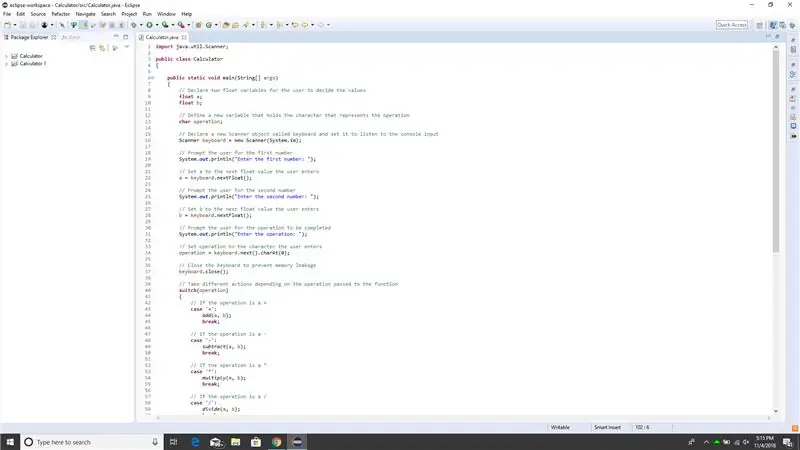
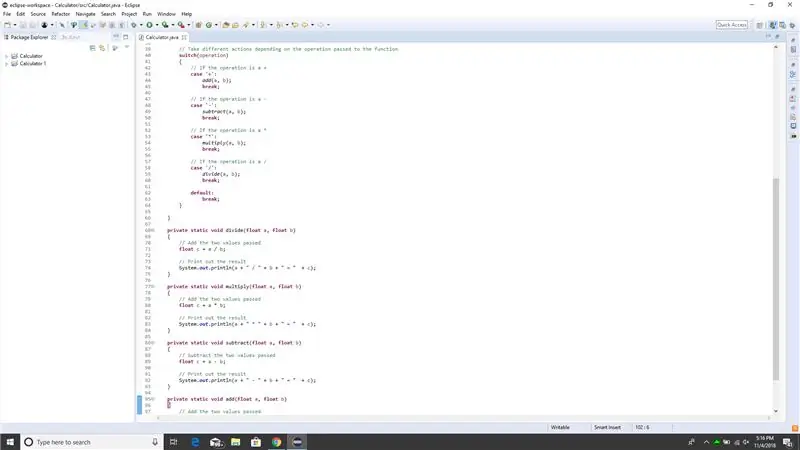
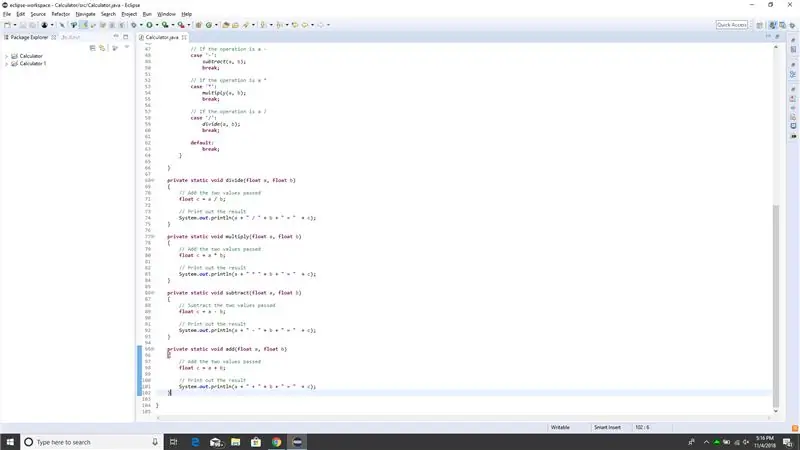
Java uchun oddiy kalkulyator
Kirish: Ushbu loyihada biz sizga Java -da oddiy kalkulyatorni yaratishni o'rgatamiz. Siz allaqachon Eclipse IDE (Integrated Development Environment) ni o'rnatgan deb taxmin qilamiz. Agar sizda bu dasturiy ta'minot bo'lmasa, uni https://www.eclipse.org/downloads/ saytidan bepul yuklab olishingiz mumkin. Ushbu dasturni yaratishda o'rganadigan asosiy o'quv maqsadlaridan ba'zilari quyidagilardan iborat: O'zgaruvchi nima va undan qanday foydalanish kerak Konsolda foydalanuvchidan ma'lumot olish va konsolda chiqishni ko'rsatish usuli va o'zingizni qanday yozish kerak Qanday ob'ekt bu va ularni qachon ishlatish kerak, dastur oqimini boshqaradigan shartli bayonotlar Dasturingizni Eclipse Environment Programming -da qanday kompilyatsiya qilish va ishga tushirish dastlab chalkash bo'lishi mumkin. Agar siz adashib qolsangiz yoki tiqilib qolsangiz, ekran tasvirlarini kuzatib boring.
Eslatma: Kod skrinshotlarida yashil va oldidan ikkita chiziq (//) qo'yilgan har qanday chiziq "izoh" dir. Sharh kodni izohlash va odamlar o'qiy oladigan maslahatlar va tushuntirishlarni berish uchun ishlatiladi. Dastur bajarilayotganda, barcha izohlar e'tiborga olinmaydi va ular dasturga hech qanday ta'sir ko'rsatmaydi. Bizning skrinshotlarimizda aniqlik uchun sharhlar bor, lekin ular ixtiyoriy va xavfsiz tarzda o'tkazib yuborilishi mumkin.
1 -qadam: 1 -qadam: Yangi loyiha yarating
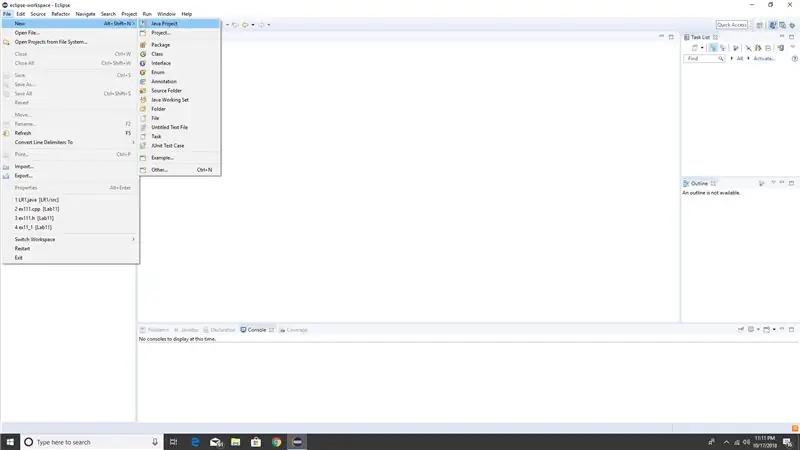
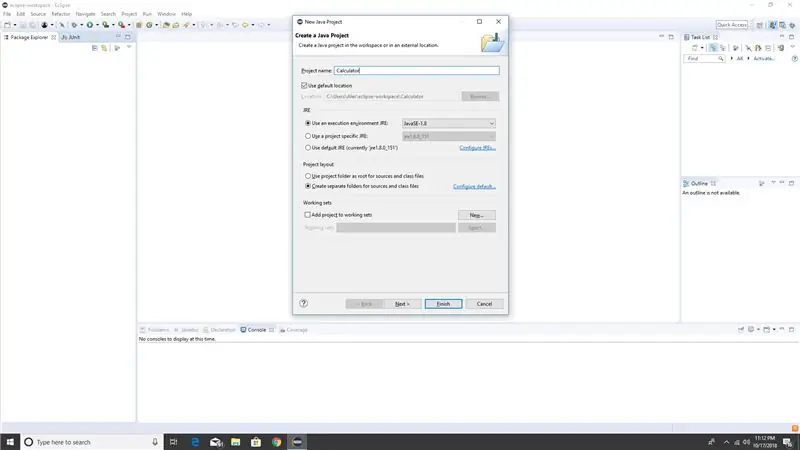
Eclipse Java IDE -ni oching. Oynaning yuqori o'ng burchagida joylashgan Fayl -> Yangi -> Java loyihasi -ga o'tish orqali yangi Java loyihasini yarating.
Loyihangizga nom bering, bizning misolimiz uchun biz uni Kalkulyator deb nomlaymiz. "Yuborish" tugmachasini bosgandan so'ng, siz loyihangizni ekranning chap tomonidagi Paket Explorer -da ko'rishingiz kerak.
2 -qadam: 2 -qadam: Yangi sinf yaratish
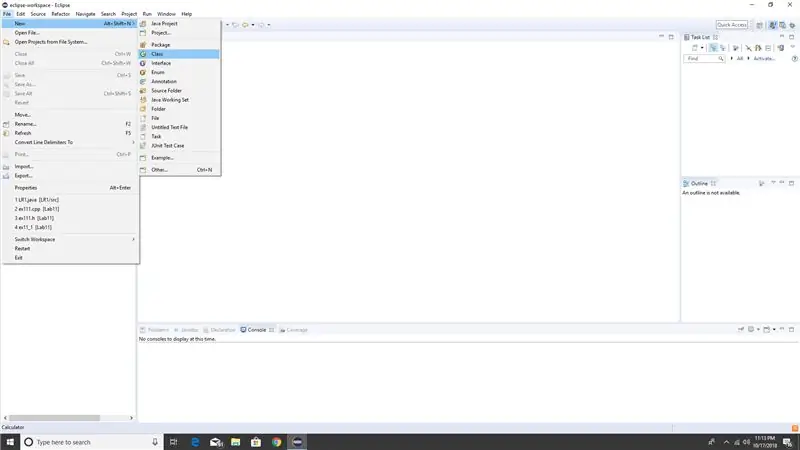
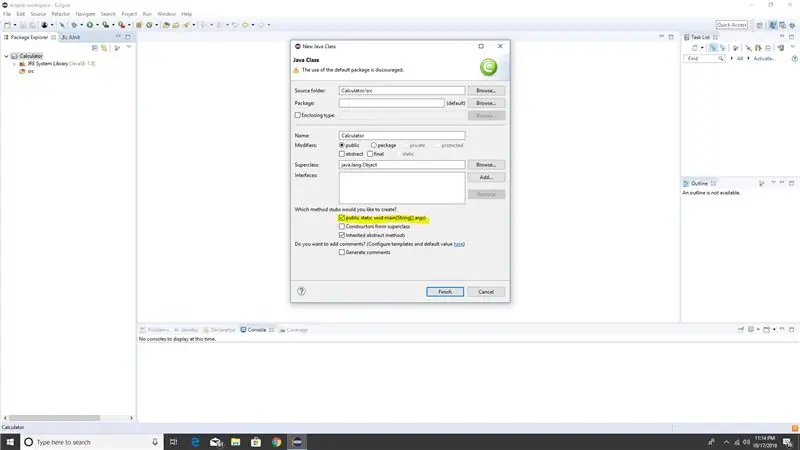
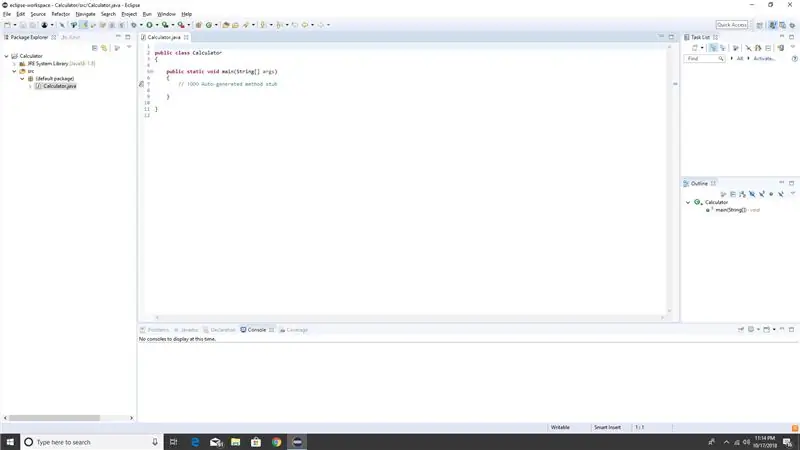
Yangi sinf yaratish uchun Fayl -> Yangi -> Klass ni bosing. "Sinf" - bu bir -biriga yaqin kodni guruhlash usuli. Bu dasturni kichikroq qismlarga ajratadi va tushunishni osonlashtiradi. Chunki bu oddiy dastur, faqat bitta sinf kerak bo'ladi.
Sinfga "Kalkulyator" kabi oddiy, mantiqiy nom bering. Har doim sinf nomining birinchi harfini katta harf bilan yozish odat tusiga kiradi. "Public static void main ()" katagiga belgi qo'yilganligiga ishonch hosil qiling, so'ng "tugatish" tugmasini bosing.
3 -qadam: 3 -qadam: O'zgaruvchini yaratish amaliyoti
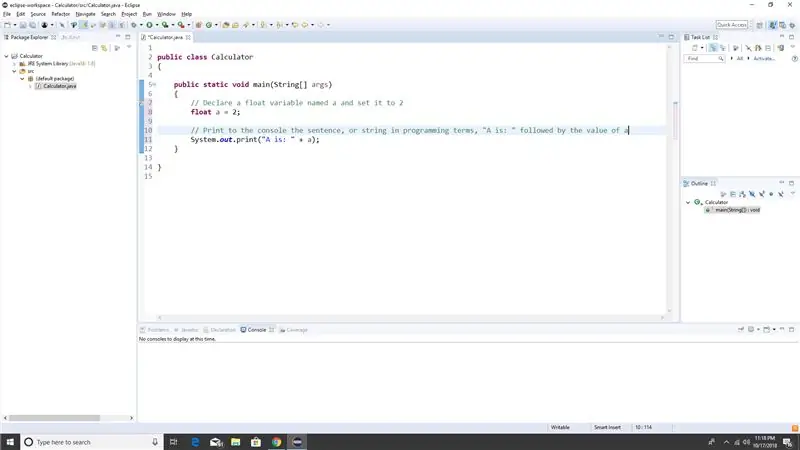
Siz qiladigan birinchi narsa o'zgaruvchini e'lon qilishdir. Buning uchun float a = 2 yozing; quyida ko'rsatilganidek. "Float" ma'lumotlar turini bildiradi, xususan, bu o'zgaruvchining raqam bo'lishini va o'nlik qiymatlarni o'z ichiga olishi mumkinligini anglatadi. Boshqa o'zgarmaydigan turlarga butun sonlar uchun int va so'zlar uchun String kiradi. Bu koddagi a o'zgaruvchining nomini, ikkisi esa o'zgaruvchiga berilgan haqiqiy qiymatni ifodalaydi. "A" va "2" ikkalasi ham oddiy misollar, o'zgaruvchilar har qanday nom yoki qiymatga ega bo'lishi mumkin, agar nom va qiymatlar ham haqiqiy bo'lsa.
System.out.print () deb nomlangan usuldan foydalanib, o'zgarmaydigan haqidagi ma'lumotlarni konsolga chiqarishingiz mumkin. Konsolda ko'rsatilishi kerak bo'lgan matn 2 qavs orasida joylashgan. Ushbu skrinshotda biz A va uning qiymatini chop etdik, bu holda bu 2 ga teng.
4 -qadam: 4 -qadam: Dasturni bajarish
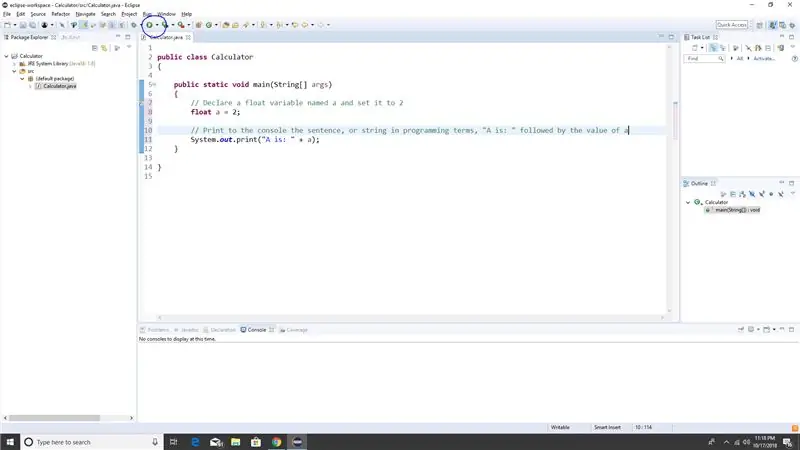
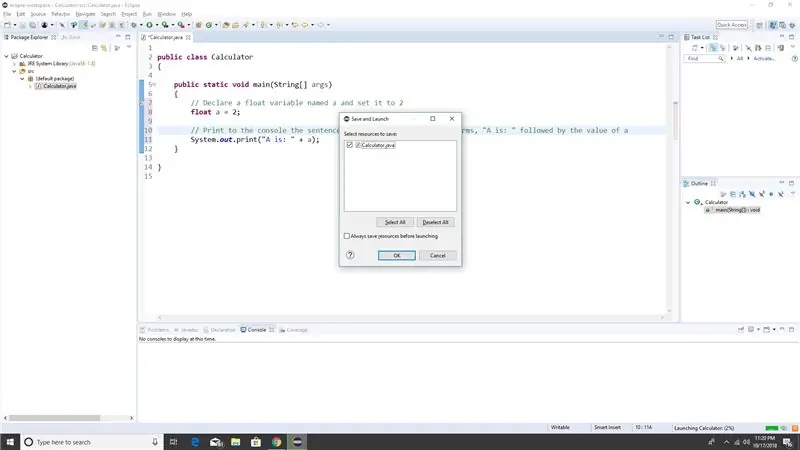
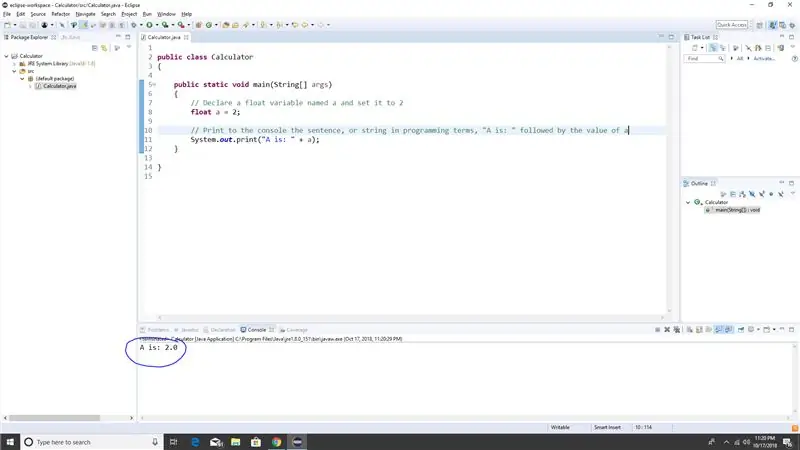
Ushbu oddiy dasturni ishga tushirish uchun ekranning yuqori qismidagi yashil o'qni bosing.
Agar ishni davom ettirishdan oldin, uni saqlashni xohlaysizmi, deb so'ralsa, OK ni bosing.
Kodni bajargandan so'ng, konsol siz ko'rsatgan o'zgaruvchining nomini va qiymatini ko'rsatishi kerak. Agar siz xatolarga duch kelsangiz, kodingiz yuqoridagi skrinshotga mos kelishiga ishonch hosil qiling.
Endi siz o'zgarmaydiganlar va dasturingizni qanday bajarishni tushunganingizdan so'ng, biz kalkulyatorni kodlashni boshlashga tayyormiz. Qayta boshlash uchun barcha oldingi kodlarni o'chirish mumkin.
5 -qadam: 5 -qadam: Foydalanuvchidan ma'lumot olish
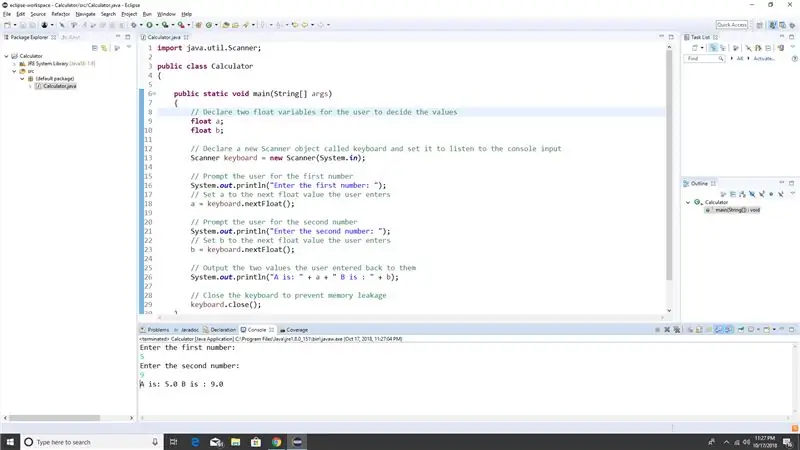
Bu kalkulyatorda foydalanuvchi tomonidan ko'rsatilgan 2 ta raqam qo'shiladi. Shuning uchun biz "a" va "b" ikkita yangi o'zgaruvchini yaratish bilan boshlaymiz. Bu ikkita o'zgaruvchining nomi bir xil bo'lishi mumkin emas.
Keyin, skaner ob'ektini yarating. Ushbu skaner, ishga tushirilganda, keyinchalik dasturda foydalanish uchun foydalanuvchidan ma'lumot oladi. Skanerni ishlatishdan oldin, sinfning yuqori qismiga bitta kod satrini qo'shishingiz kerak bo'ladi: "import.java.util. Scanner;".
Biz skaner obyekti klaviaturasini nomladik, chunki aynan shu joydan kirish bo'ladi.
Keyin yuqorida ko'rsatilgan birinchi raqamni so'rash uchun yangi println yozing. Bu ko'rsatma konsolda ko'rsatiladi.
Keyingi kod satri (a = keyboard.nextFloat ();) foydalanuvchidan kirishni oladi va bu kirishni "a" o'zgaruvchisiga beradi. Masalan, agar foydalanuvchi "5" kirsa, "a" ga 5 qiymati beriladi.
Ikkinchi qiymatni olish uchun bu jarayonni takrorlang va uni "b. Nusxalash, joylashtirish va "a" ni "b" ga o'zgartirish eng tezkor usul bo'ladi.
Siz A va B qiymatlarini 3 -qadamdagi xuddi shu usul yordamida konsolga chop etishingiz mumkin.
Kod oxirida "Klaviatura" ni yopganingizga ishonch hosil qiling, chunki biz hozirda foydalanuvchidan kirishni qabul qildik.
Bu erda kutilganidek ishlashini ta'minlash uchun ushbu kodni tuzish va ishga tushirish yaxshi bo'lardi.
6 -qadam: 6 -qadam: Foydalanuvchidan qanday matematik operatsiyani bajarish kerakligini so'rang
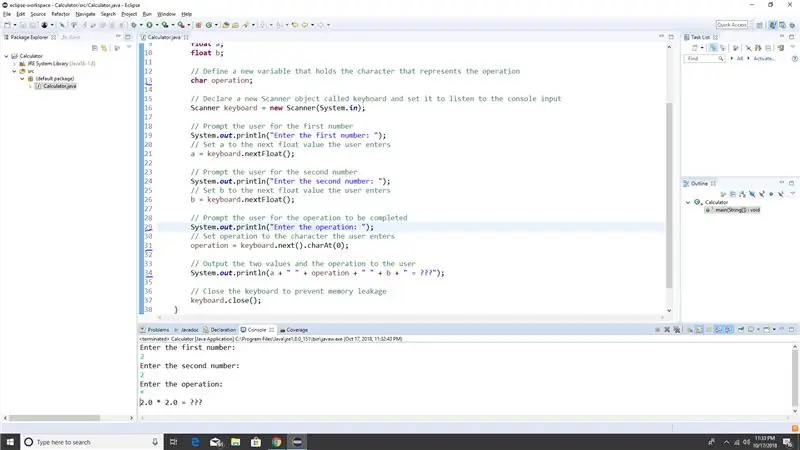
"Operation" deb nomlangan uchinchi o'zgaruvchini yarating. Bu o'zgaruvchining ma'lumotlar turi "char" bo'lib, u har qanday bitta belgini o'z ichiga olishi mumkin. Masalan, char "b", "Z" "+" va boshqalar bo'lishi mumkin.
Bu char o'zgaruvchisida foydalanuvchi qanday operatsiyani bajarishni xohlaganiga qarab ortiqcha belgisi, minus belgisi, bo'linish belgisi yoki ko'paytirish belgisi bo'ladi.
Foydalanuvchiga ushbu belgilarning birini so'rang va kirishni yuqoridagi usul bilan "operatsiya" ga tayinlang.
Siz yuqoridagi skrinshotda ko'rsatilgandek, "operatsiya" ni "a" yoki "b" ni chiqarishingiz mumkin.
7 -qadam: 7 -qadam: Foydalanuvchi tanlagan operatorga asoslanib, qaysi usuldan foydalanishni hal qiling
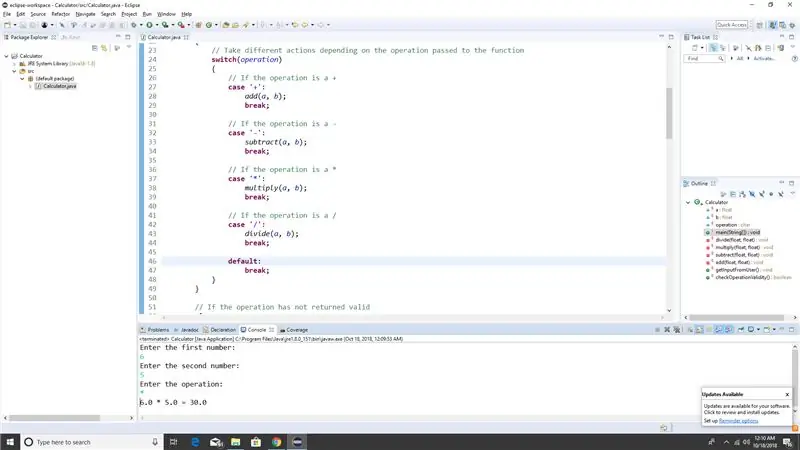
Kerakli foydalanuvchi ma'lumotlarini olgandan va klaviaturani yopgandan so'ng, yuqoridagi kodni qo'shing. Bu "almashtirish" iborasi deb ataladi va foydalanuvchi "operatsiya" uchun aytganiga asoslanib boshqa harakatni amalga oshiradi.
Masalan, agar foydalanuvchi ishlash uchun "+" kiritgan bo'lsa ("+" holati), biz birgalikda a va b qo'shamiz. Yuqorida ko'rsatilgandek.
Agar foydalanuvchi operator uchun '-' ni tanlagan bo'lsa, biz b dan a ni chiqaramiz. Har bir matematik operatsiyaga alohida holat yarating va har biriga mos funktsiyani chaqiring. Yuqorida ko'rsatilgan.
"Break" kalit so'zi har bir ishning oxirida paydo bo'ladi va bu ish uchun kod to'ldirilganligini bildiradi.
Standart: tanaffus; switch bayonotining oxiriga kiritilishi kerak. Agar foydalanuvchilarning kiritganlari boshqa holatlarga mos kelmasa, u "standart" holatini ishga tushiradi, bu esa hech narsa qilmaydi.
8 -qadam: 8 -qadam: Har bir matematik operatsiyani yozish usullari
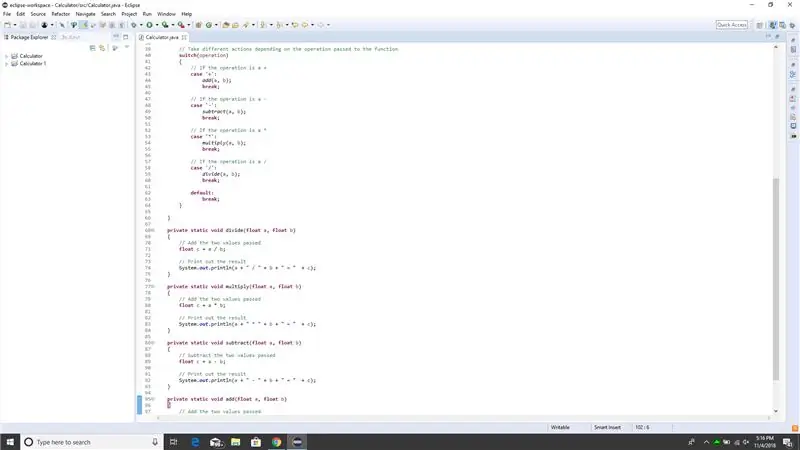
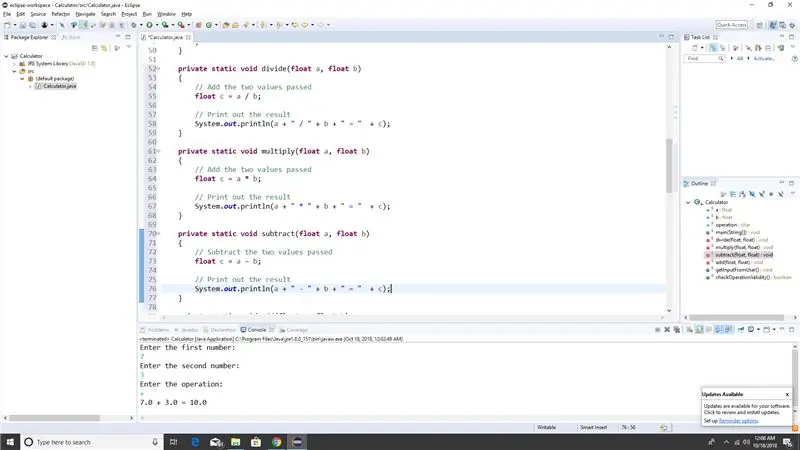
Ushbu bosqichda biz juda oddiy 4 ni yaratamiz
usullari, har bir matematik operatsiya uchun bittadan. "Usul" - bu ma'lum bir vazifani bajaradigan kod. Bunday holda, ushbu usullarning har biri oddiy matematik hisobni bajaradi va natijani konsolga ko'rsatadi.
Bu usullar "Asosiy" qavslardan tashqarida yaratilishi kerak, aks holda dastur kompilyatsiya qilinmaydi.
Yuqorida qo'shimcha hisoblashni amalga oshirishning oddiy usuli keltirilgan.
Ayirish, ko'paytirish va bo'lish usulini yaratish uchun yuqoridagi skrinshotlarga amal qiling. Ularning barchasi qo'shish funktsiyasiga juda o'xshash.
Ushbu usullarning har biri yangi "c" o'zgaruvchan o'zgaruvchisini yaratadi, matematik operatsiya natijasini c ga belgilaydi va keyin bu ma'lumotni konsolda ko'rsatadi.
9 -qadam: tabriklaymiz
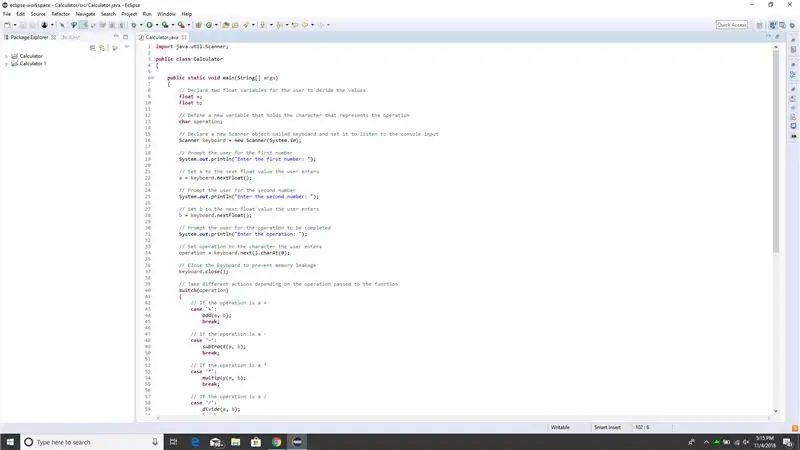
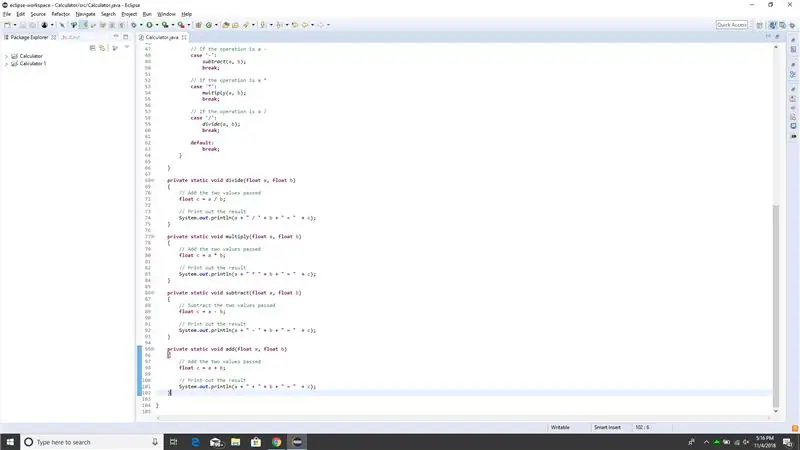
Endi bizda ishlaydigan kalkulyator bor. Dastur bajarilganda, u foydalanuvchidan 2 ta raqam va operatsiyani so'rashi va natijani quyida ko'rsatilgandek konsolga chiqarishi kerak.
E'tibor bering: ushbu ko'rsatmalarni qisqa saqlash uchun, bu dastur mukammal emas. Masalan, agar foydalanuvchi 0 ga bo'linsa, u buziladi. Bundan tashqari, dastur bir vaqtning o'zida faqat bitta funktsiyani bajaradi. Ularni tuzatish biroz ko'proq kodni talab qiladi va bu alohida ko'rsatma doirasidan tashqarida.
Tavsiya:
Raspberry Pi - PCA9536 kirish/chiqish kengaytirgichi Java darsligi: 4 qadam

Raspberry Pi-PCA9536 Input/Output Expander Java darsligi: PCA9536-bu 8-pinli CMOS qurilmasi bo'lib, u I2C-avtobus/SMBus ilovalari uchun umumiy maqsadli parallel kirish/chiqish (GPIO) ning 4 bitini ta'minlaydi. U 4-bitli kirish yoki chiqishni tanlash maqsadiga xizmat qiladigan 4-bitli Konfiguratsiya registridan iborat
Oddiy sintez - Axoloti boshqaruvchisi va dasturiy ta'minotga kirish: 3 qadam

Oddiy Synth - Axoloti Controller va Software Intro: Axoloti - bu ko'p qirrali ovozli taxtadir, u Arduino -ga o'xshash dasturlashtirilishi mumkin, faqat tugunli ovozli muhit. U erda dasturlashtirilgan yamaqlar yuklangandan so'ng yuklanadi va bortda avtonom ishlaydi. Unda bir nechta
Yuklab olish paneli bilan oddiy fayllar tizimiga kirish: 5 qadam

Yuklab olish paneli bo'lgan oddiy batchfile kirish tizimi: bu erda biz yuklash paneli bilan tizimga kirish uchun ommaviy faylni almashamiz. Biz sizga kodni ko'rsatamiz va undan qanday foydalanishni ko'rsatamiz. Ko'proq fayl kodlari uchun siz bizning blogimizga tashrif buyurishingiz mumkin. FFLocker 1.0: http://errorcode401.blogspot.in/2013/06/FFlocker-1.0.html Rar
CloudX bilan oddiy va standart kalkulyator: 5 qadam

CloudX bilan oddiy va standart kalkulyator: Ushbu qo'llanmada biz CloudX yordamida oddiy va standart kalkulyatorni yasashni o'rganamiz, "Agar siz oldin CloudX bilan Interfacing klaviaturasida hech narsa o'qimagan bo'lsangiz, bu erni bosing. Bizning maqsadimiz - o'rgatish. O'zingizning shaxsiy hayotingizni qanday rivojlantirishingiz mumkinligi haqida
JAVA - Kirish: 5 qadam

JAVA - Kirish: Men sizlarga ushbu darslik orqali samarali va tez yo'l ko'rsatishga harakat qilaman. JAVA - juda murakkab til bo'lib, ko'p narsalarni o'rganish kerak. Bu darsliklar sizni to'g'ri o'rgatish uchun hech qanday javobgarlikni o'z zimmasiga olmaydi, lekin men buni tushuntirishga harakat qilaman va tushunaman
